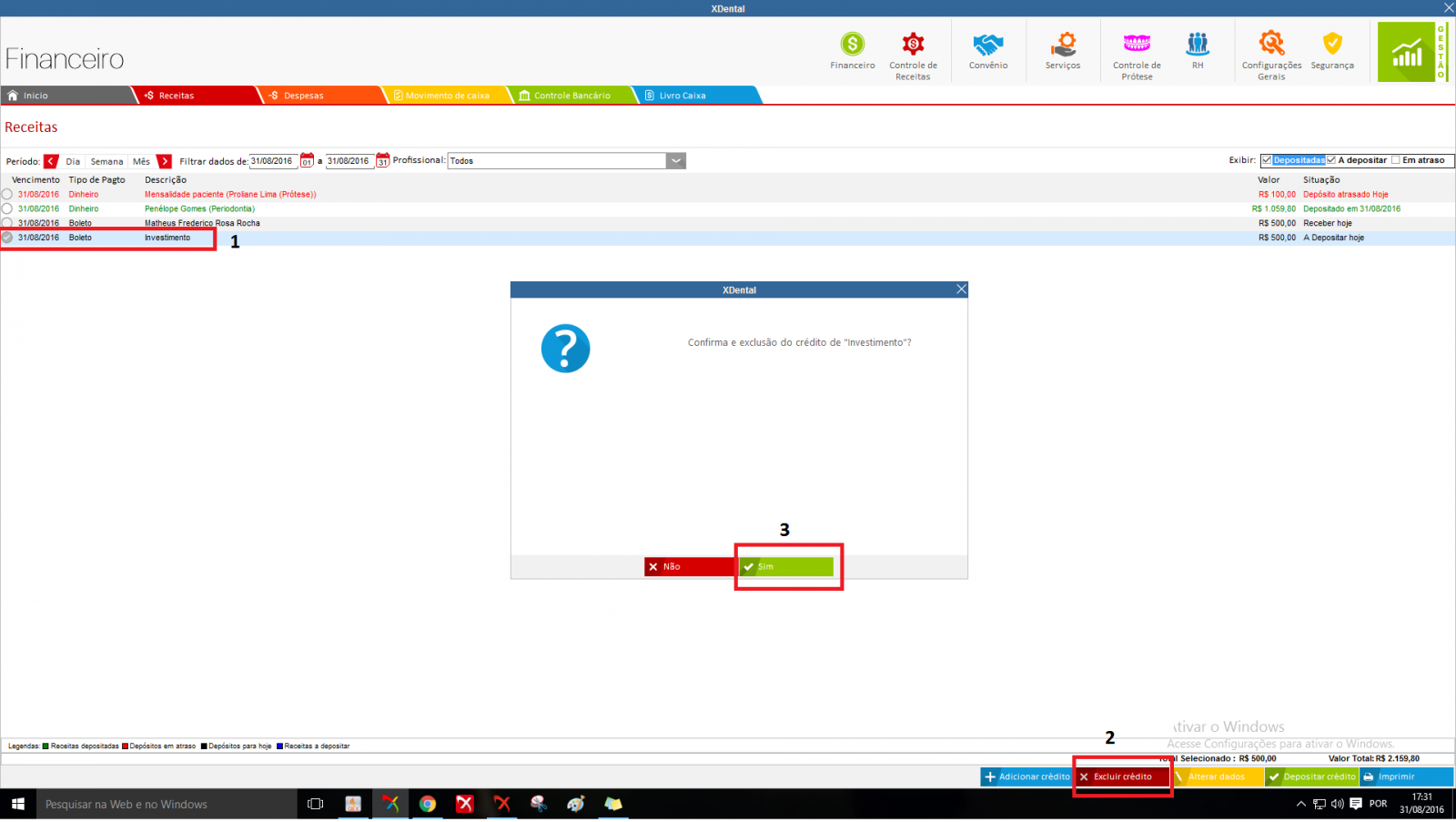RECEITAS: DEPOSITAR, ADICIONAR E EXCLUIR CRÉDITO
Para chegar a tela do financeiro, siga o passo a passo:
XDENTAL > GESTÃO > ADMINISTRATIVO > FINANCEIRO > RECEITAS
Na imagem abaixo temos os tipos de buscas das receitas geradas no sistema, podendo essas receitas serem referente aos orçamentos realizados ou créditos adicionados.
O periodo (1) é o tipo de busca que definimos se os resultados apresentados serão do dia, semana ou mês atual, além dessa busca, podemos optar pela busca por um determinado periodo, selecionando assim as datas em filtrar dados de: (2). Em profissional (3) podemos verificar as receitas que foram geradas por X profissional do sistema. Em exibir (4) podemos escolhe se queremos ver as despesas depositadas, à depositar ou em atraso a partir do periodo determinado. Conforme for configurando a busca as receitas (5) aparece logo abaixo das configurações.
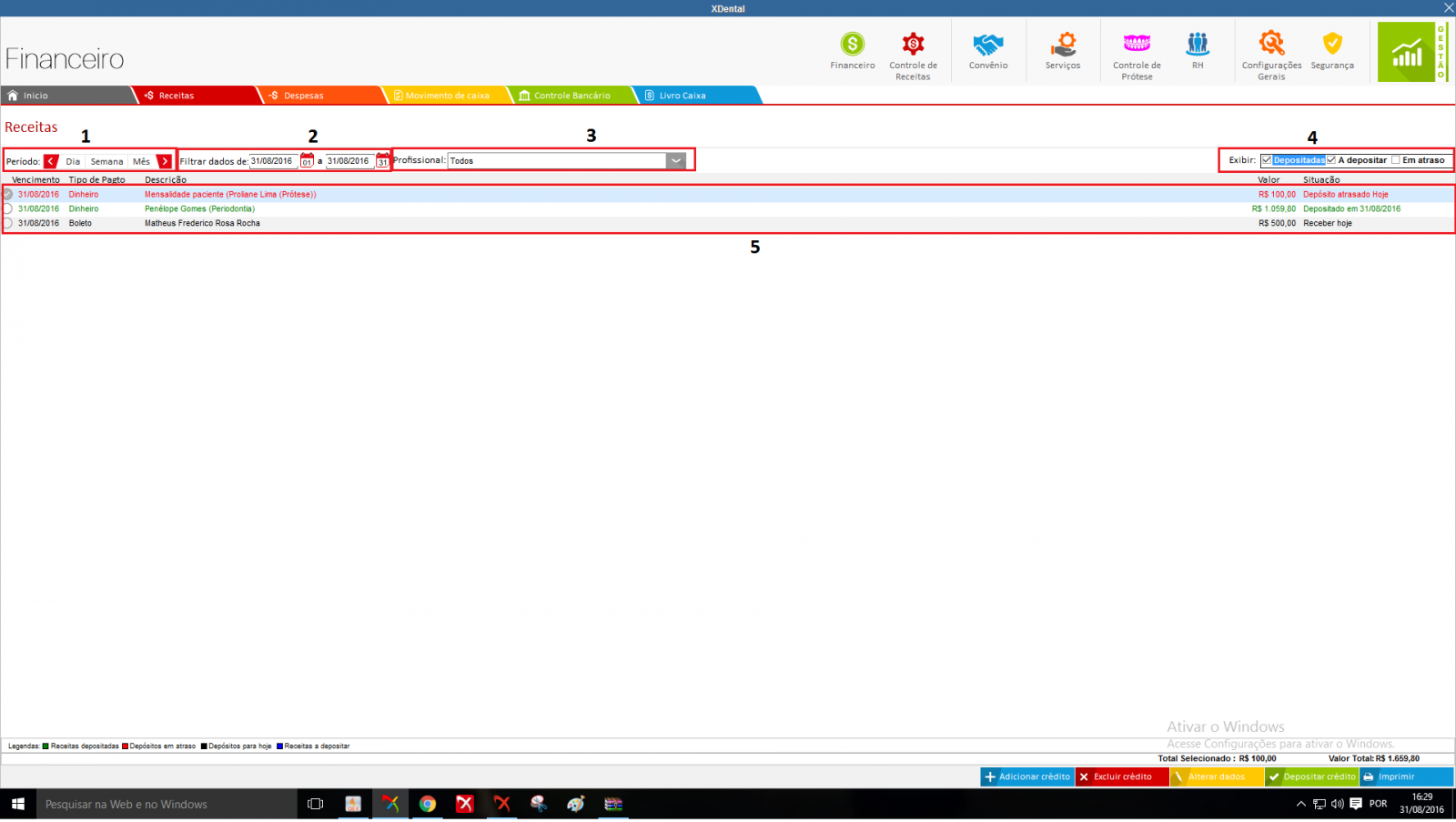
Para imprimir as receitas de um determinado periodo primeiro selecione (1) as receitas e depois clique em imprimir (2) no canto inferior direto.
.png)
Para confirmar que o um paciente X efetuou o pagamento do tratamento, seja parcelado ou à vista, é preciso selecionar as receitas (1) e clicar em depositar crédito (2), depois disso confirme (4) a data de depósito, conta à depositar a receita e o valor (3).
.png)
Para adicionar um valor ao banco da clínica, podemos clicar em adicionar crédito (1), preencha os dados como descrição (2), forma de pagamento (3), vencimento (4) e valor (5), depois clique em confirmar (6). Ao confirmar fique atento para ao alerta de que conferir o crédito em movimento de caixa e clique novamente em confirmar (7). Depois de confirmar a conferência volte a recietas e despesar para realizar o depósito da receita e o saldo aparecer no controle bancário. Para depositar basta seguir as orientações da imagem acima.
.png)
Se depois de adicionar a despesa, desejarmos excluir a mesma, selecione a despesa (1) e clica no botão excluir crédito (2), após basta confirmar (3) e a despesa não aparecerá na tela.
Só é possível excluir mensalidades e creditos adicionados, tudo que for excluso de receitas, fica no movimento de caixa na parte de exclusões.